Ansluta Azure Front Door Premium till en statisk lagringswebbplats med Private Link
Den här artikeln beskriver hur du konfigurerar Azure Front Door Premium-nivån för att ansluta till din statiska lagringswebbplats privat med hjälp av Azure Private Link-tjänsten.
Förutsättningar
- Ett Azure-konto med en aktiv prenumeration. Du kan skapa ett konto kostnadsfritt.
- Skapa en Private Link-tjänst för din ursprungswebbserver.
- Statisk lagringswebbplats är aktiverad på ditt lagringskonto. Lär dig hur du aktiverar statisk webbplats.
Aktivera Private Link till en statisk lagringswebbplats
I det här avsnittet mappar du Private Link-tjänsten till en privat slutpunkt som skapats i Azure Front Door privata nätverk.
Logga in på Azure-portalen.
I din Azure Front Door Premium-profil går du till Inställningar och väljer Ursprungsgrupper.
Välj den ursprungsgrupp som innehåller den statiska lagringswebbplatsens ursprung som du vill aktivera Private Link för.
Välj + Lägg till ett ursprung för att lägga till en ny lagring statisk webbplats ursprung eller välj en tidigare skapad lagring statisk webbplats ursprung från listan.

Följande tabell innehåller information om vilka värden som ska väljas i respektive fält samtidigt som privat länk med Azure Front Door aktiveras. Välj eller ange följande inställningar för att konfigurera den statiska lagringswebbplats som du vill att Azure Front Door Premium ska ansluta till privat.
Inställning Värde Name Ange ett namn för att identifiera lagringens statiska webbplats. Ursprungstyp Lagring (statisk webbplats) Värdnamn Välj värden i listrutan som du vill använda som ursprung. Värdadress för ursprung Du kan anpassa ursprungsvärdets värdrubrik eller lämna den som standard. HTTP-port 80 (standardvärde) HTTPS-port 443 (standard) Prioritet Olika ursprung kan ha olika prioriteter för att tillhandahålla primärt, sekundärt och säkerhetskopierings ursprung. Grovlek 1 000 (standard). Tilldela vikter till ditt olika ursprung när du vill distribuera trafik. Region Välj den region som är samma eller närmast ditt ursprung. Underresurs för mål Den typ av underresurs för den resurs som du valde tidigare som din privata slutpunkt kan komma åt. Du kan välja webb eller web_secondary. Begärandemeddelande Anpassat meddelande att se när den privata slutpunkten godkänns. Välj sedan Lägg till för att spara konfigurationen. Välj sedan Uppdatera för att spara ändringarna.
Godkänna privat slutpunktsanslutning från lagringskonto
Gå till det lagringskonto som du vill ansluta till Azure Front Door Premium privat. Välj Nätverk under Inställningar.
I Nätverk väljer du Privata slutpunktsanslutningar.

Välj den väntande privata slutpunktsbegäran från Azure Front Door Premium och välj sedan Godkänn.

När den har godkänts kan du se att den privata slutpunktsanslutningsstatusen är Godkänd.
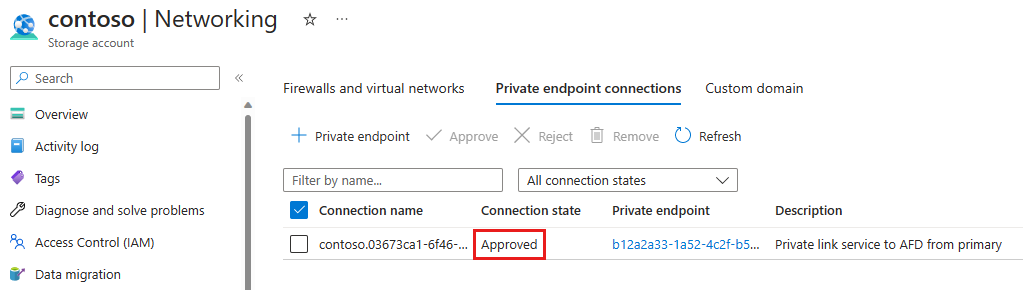
Skapa en privat slutpunktsanslutning till web_secondary
När du skapar en privat slutpunktsanslutning till den statiska lagringswebbplatsens sekundära underresurs måste du lägga till ett -sekundärt suffix i ursprungsvärdhuvudet. Om din ursprungsvärdrubrik till exempel är contoso.z13.web.core.windows.net måste du ändra den till contoso-secondary.z13.web.core.windows.net.

När ursprunget har lagts till och den privata slutpunktsanslutningen har godkänts kan du testa din privata länkanslutning till din statiska lagringswebbplats.
Den här artikeln beskriver hur du konfigurerar Azure Front Door Premium-nivån för att ansluta till ditt lagringskonto privat med hjälp av Azure Private Link-tjänsten med Azure CLI.
Förutsättningar – CLI
Förutsättningar
Använd Bash-miljön i Azure Cloud Shell. Mer information finns i Snabbstart för Bash i Azure Cloud Shell.
Om du föredrar att köra CLI-referenskommandon lokalt installerar du Azure CLI. Om du kör i Windows eller macOS kan du köra Azure CLI i en Docker-container. Mer information finns i Så här kör du Azure CLI i en Docker-container.
Om du använder en lokal installation loggar du in på Azure CLI med hjälp av kommandot az login. Slutför autentiseringsprocessen genom att följa stegen som visas i terminalen. Andra inloggningsalternativ finns i Logga in med Azure CLI.
När du uppmanas att installera Azure CLI-tillägget vid första användningen. Mer information om tillägg finns i Använda tillägg med Azure CLI.
Kör az version om du vill hitta versionen och de beroende bibliotek som är installerade. Om du vill uppgradera till den senaste versionen kör du az upgrade.
- Ett Azure-konto med en aktiv prenumeration. Skapa ett konto utan kostnad.
- Ha en fungerande Azure Front Door Premium-profil, en slutpunkt och en ursprungsgrupp. Mer information om hur du skapar en Azure Front Door-profil finns i Skapa en Front Door – CLI.
Aktivera Private Link till en statisk lagringswebbplats i Azure Front Door Premium
- Kör az afd origin create för att skapa ett nytt Azure Front Door-ursprung. Ange följande inställningar för att konfigurera den statiska lagringswebbplats som du vill att Azure Front Door Premium ska ansluta till privat. Observera att
private-link-locationmåste finnas i någon av de tillgängliga regionerna ochprivate-link-sub-resource-typemåste vara webb.
az afd origin create --enabled-state Enabled \
--resource-group testRG \
--origin-group-name default-origin-group \
--origin-name pvtStaticSite \
--profile-name testAFD \
--host-name example.z13.web.core.windows.net\
--origin-host-header example.z13.web.core.windows.net\
--http-port 80 \
--https-port 443 \
--priority 1 \
--weight 500 \
--enable-private-link true \
--private-link-location EastUS \
--private-link-request-message 'AFD Storage static website origin Private Link request.' \
--private-link-resource /subscriptions/00000000-0000-0000-0000-00000000000/resourceGroups/testRG/providers/Microsoft.Storage/storageAccounts/testingafdpl \
--private-link-sub-resource-type web
Godkänna privat slutpunktsanslutning från lagringskonto
- Kör az network private-endpoint-connection list för att lista de privata slutpunktsanslutningarna för ditt lagringskonto. Anteckna resurs-ID:t för den privata slutpunktsanslutningen som är tillgänglig i ditt lagringskonto på den första raden i dina utdata.
az network private-endpoint-connection list -g testRG -n testingafdpl --type Microsoft.Storage/storageAccounts
- Kör az network private-endpoint-connection approve för att godkänna den privata slutpunktsanslutningen.
az network private-endpoint-connection approve --id /subscriptions/00000000-0000-0000-0000-000000000000/resourceGroups/testRG/providers/Microsoft.Storage/storageAccounts/testingafdpl/privateEndpointConnections/testingafdpl.00000000-0000-0000-0000-000000000000
Skapa en privat slutpunktsanslutning till Web_Secondary
När du skapar en privat slutpunktsanslutning till den statiska lagringswebbplatsens sekundära underresurs måste du lägga till ett -sekundärt suffix i ursprungsvärdens huvud. Om din ursprungsvärdrubrik till exempel är example.z13.web.core.windows.netmåste du ändra den till example-secondary.z13.web.core.windows.net.
När ursprunget har lagts till och den privata slutpunktsanslutningen har godkänts kan du testa din privata länkanslutning till din statiska lagringswebbplats.
Nästa steg
Läs mer om Private Link-tjänsten med lagringskonto.
